Kaedah paling selamat untuk menukar fail WAV ke M4A secara dalam talian yang boleh anda gunakan secara percuma!
Mungkin jika anda memilih antara WAV dan M4A, anda akan memilih format M4A kerana kemudahannya. Walaupun kualiti WAV menjadi kualiti format audio tertinggi untuk suara, dan kemampuannya untuk menyimpan semua fail dari rakaman pertamanya, M4A akan tetap berada di atas pilihan banyak pengguna kerana memampatkan fail dalam ukuran yang lebih kecil dan lebih banyak serasi dengan peranti lain.
Sekarang mungkin anda berminat dengan cara menukar WAV ke M4A untuk menjadikan fail audio anda ditukar pada peranti lain atau hanya menggunakan saiz yang lebih kecil dalam simpanan anda. Dalam catatan ini, kami akan mengatasi yang paling disyorkan Penukar WAV ke M4A dalam talian.
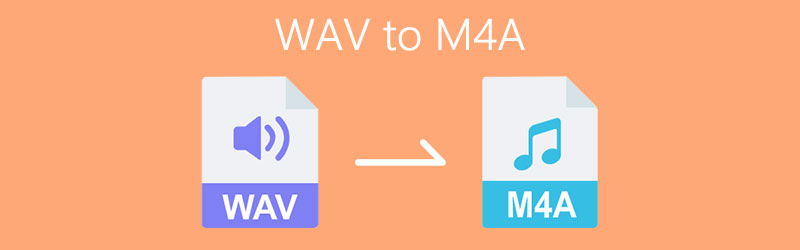
KANDUNGAN HALAMAN
Bahagian 1. Cara Menukar WAV ke M4A Dalam Talian
Sekiranya anda ingin menukar fail WAV anda menjadi M4A tetapi anda tidak mempunyai simpanan yang mencukupi untuk memuat turun penukar lain, sila kerana kami sudah memberikan penyelesaian untuk masalah anda! Kami telah mengumpulkan penukar dalam talian ini yang boleh anda gunakan dengan hanya mencarinya di penyemak imbas anda. Anda tidak perlu menghabiskan berjam-jam melayari internet anda hanya untuk mencari cara bagaimana menukar WAV ke M4A dalam talian, yang perlu anda lakukan hanyalah menatal ke bawah dan melihat alat di bawah.
1. Penukar Video Dalam Talian Vidmore Percuma
Sekiranya anda mencari penukar terbaik yang boleh anda gunakan dalam talian, pertimbangkan untuk menggunakan Penukar Video Dalam Talian Percuma Vidmore. Sama seperti yang tertera pada nama produknya, program ini membolehkan anda menukar fail WAV ke M4A dan format audio lain di halaman utama. Dengan bantuan penukar dalam talian ini, anda boleh menukar fail anda seberapa banyak kali yang anda mahukan! Memandangkan anda mempunyai ukuran fail yang besar, anda tidak perlu menunggu seumur hidup sebelum fail tersebut ditukarkan kerana anda akan memerlukan beberapa saat untuk berjaya menukar fail anda. Jadi, bagaimana menggunakan program yang luar biasa ini? Berikut adalah panduan ringkas di bawah.
Langkah 1: Sebagai permulaan, pergi ke penyemak imbas anda dan cari Penukar Video Dalam Talian Percuma Vidmore halaman. Klik Menambah fail untuk menukar dan akan ada kata demi kata yang akan muncul. Kemudian tandakan butang Muat turun untuk memuat turun pelancar alat dalam talian dan selepas itu, pasangkannya.
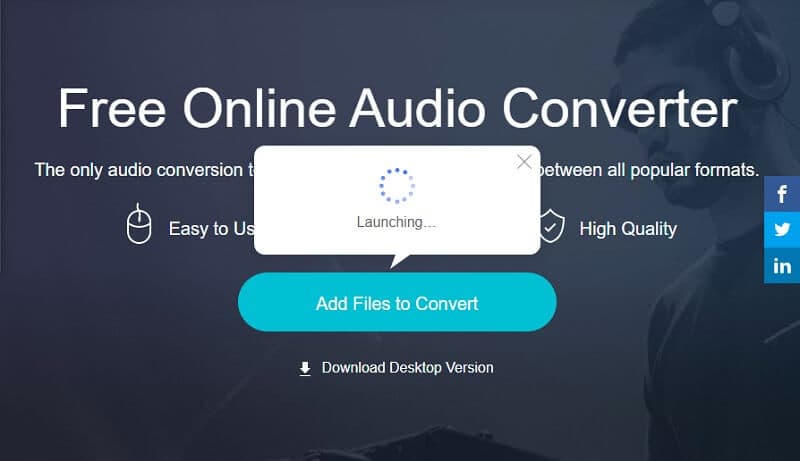
Langkah 2: Selepas anda berjaya memasang penukar dalam talian, folder tersebut akan membuka folder anda yang mengandungi fail yang ada pada peranti anda. Dan kemudian pilih fail WAV anda dan muat naik.
Langkah 3: Setelah memuat naik fail WAV anda, pilih M4A format pada pilihan yang ditunjukkan di bawah dan klik Tukarkan butang untuk memulakan prosedur penukaran.
Langkah 4: Selepas anda klik Tukarkan butang, ia akan menunjukkan folder lain untuk anda memilih lokasi fail, cukup tandakan Pilih Folder dan ia akan menukar secara automatik.
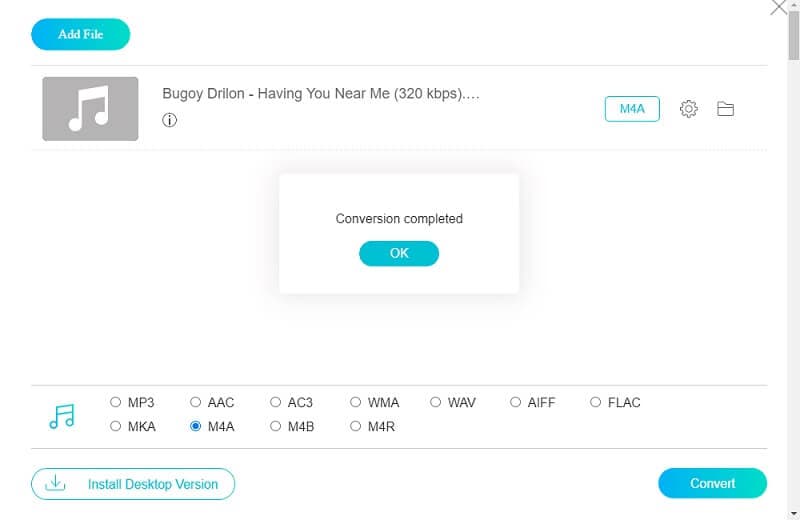
2. Zamzar
Kedua dalam senarai alat yang paling disyorkan untuk menukar fail anda ke format lain dalam talian adalah Zamzar. Aplikasi berasaskan web ini bertujuan untuk mengubah format fail audio dan video tanpa perlu memuat naik satu pun perisian. Melalui Zamzar, anda boleh menukar fail dengan ukuran maksimum 50MB. Oleh itu, bagaimana menukar format WAV ke M4A menggunakan alat dalam talian ini? Lihat panduan ringkas di bawah.
Langkah 1: Pada penyemak imbas anda, cari Penukaran Fail Dalam Talian Zamzar. Setelah mengarahkan anda ke halaman, klik Menambah fail.
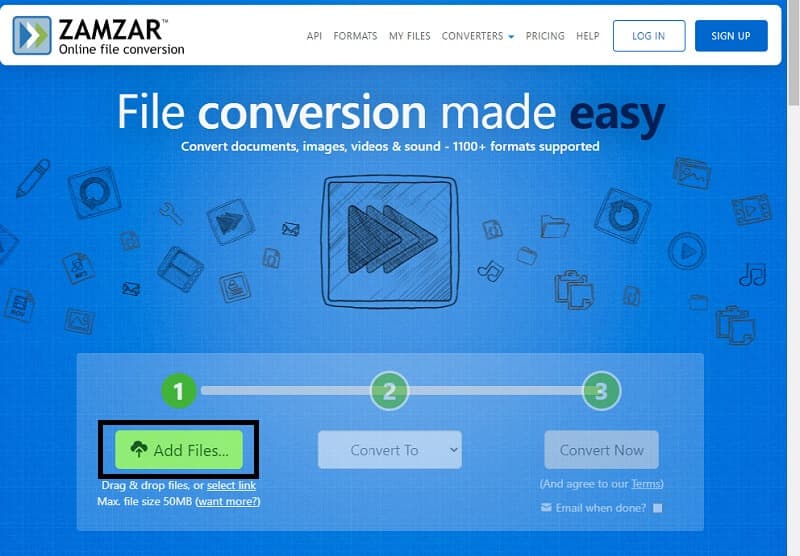
Langkah 2: Setelah anda menambah fail yang ingin anda tukar, fail akan masuk ke langkah kedua secara automatik, cukup klik Tukar kepada tab dan ia akan menunjukkan format yang tersedia mengikut fail yang anda muat naik.
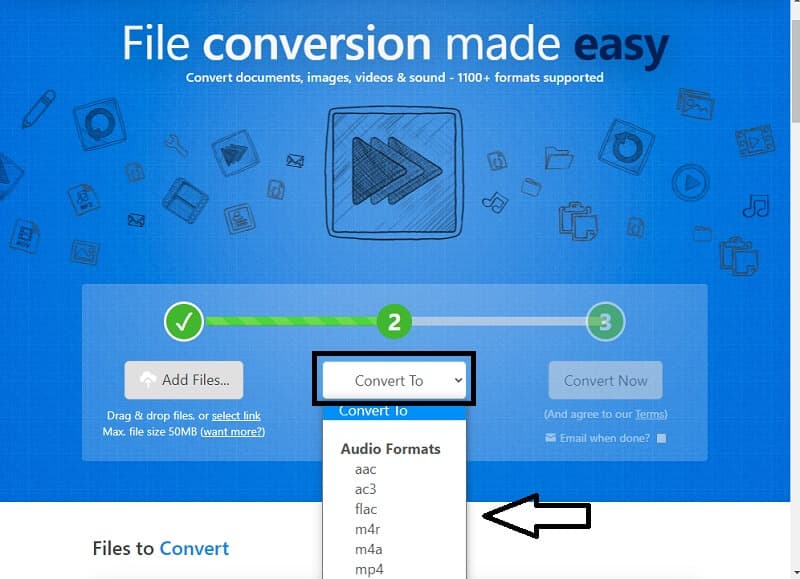
Langkah 3: Setelah berjaya memilih format audio, ini akan membawa anda ke prosedur terakhir dan klik Tukar Sekarang butang dan tunggu sehingga ia ditukar.
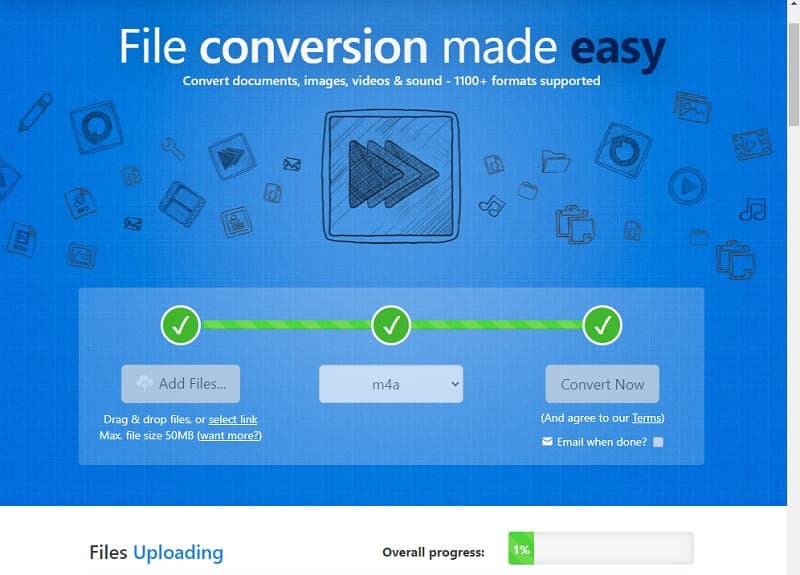
Bahagian 2. Cara Menukar WAV ke M4A dengan Perisian
Terdapat banyak penukar fail yang dibuat pada masa kini, namun kebanyakan mereka memerlukan beberapa kemahiran profesional untuk menavigasi alat sepenuhnya. Dan kami merasakan anda! Itulah sebabnya kami mengumpulkan alat yang paling mudah yang akan membantu anda meringankan beban anda. Tidak perlu menonton tutorial, atau juga mempunyai kemahiran profesional kerana anda dapat menavigasinya tanpa perlu repot. Tanpa basa-basi lagi, berikut adalah senarai perisian untuk menukar fail anda dengan mudah.
1. Penukar Video Vidmore
Sekiranya anda ingin menukar WAV anda ke M4A secara percuma, pertimbangkan untuk menggunakan Penukar Video Vidmore kerana anda boleh memuat turun program pelbagai guna ini tanpa mengeluarkan sesen pun. Anda boleh menukar format fail yang berbeza hanya dalam satu klik! Tambahan, ini adalah proses penukaran yang mudah. Tidak perlu mempertimbangkan ukuran fail anda kerana Vidmore masih dapat mengubahnya ke format yang anda perlukan. Untuk memberi anda idea bagaimana menukar fail WAV ke M4A, lihat maklumat di bawah.
Langkah 1: Dapatkan Penukar Audio WAV ke M4A
Dapatkan aplikasi percuma dengan mengklik butang muat turun percuma di bawah. Setelah dimuat turun, pasang dan lancarkannya di komputer anda.
Langkah 2: Tambahkan Fail WAV
Setelah aplikasi dijalankan, klik Menambah fail atau Tambahan log pada antara muka utama alat kemudian pilih fail yang ingin anda tukar.
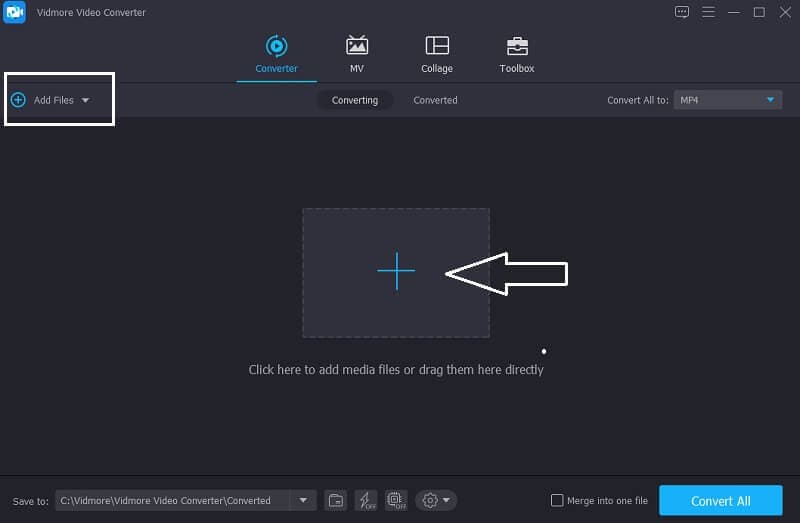
Langkah 3: Pilih Format M4A
Setelah menambahkan fail, teruskan pada anak panah dropdown di sebelah kanan lakaran kecil video dan pergi ke bahagian Audio. Pilih M4A dari pilihan.
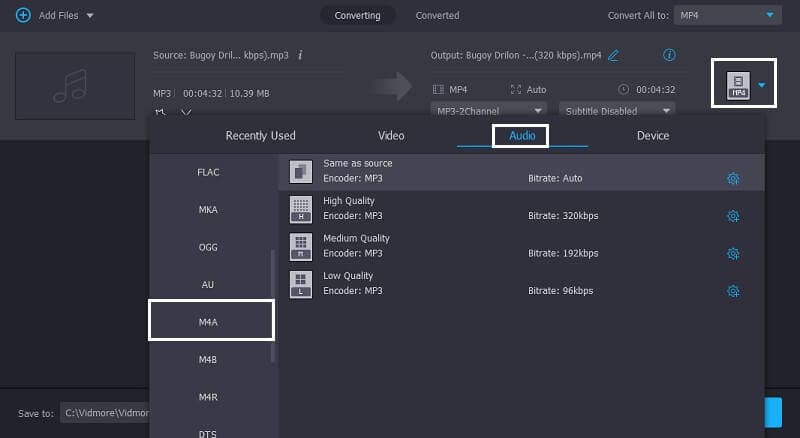
Langkah 4: Simpan Audio yang Ditukar
Setelah memilih format M4A pada fail anda, klik Tukar Semua tab untuk berjaya menukar fail audio.
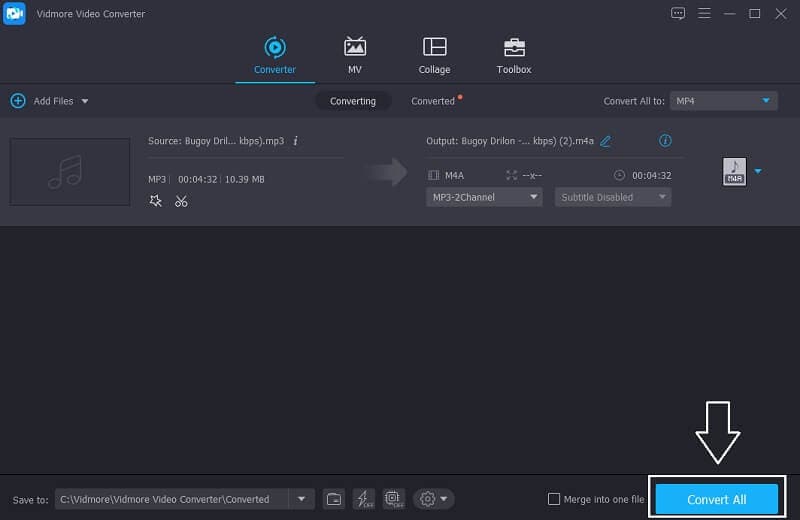
2. iTunes
Sekiranya anda mempunyai fail WAV yang ingin ditukar pada Mac anda, iTunes juga sesuai. Anda tidak perlu memikirkan apakah alat ini sesuai dengan peranti anda kerana alat ini juga dapat menukar fail audio anda dengan mudah hanya dalam satu minit. Pada maklumat panduan di bawah, kami akan menunjukkan kepada anda cara menukar WAV ke M4A di iTunes.
Langkah 1: Untuk mula menukar di iTunes, klik Keutamaan pilihan. Sekali Pilihan bahagian dibuka, ada pilihan yang akan muncul, klik Am tingkap.
Langkah 2: Selepas anda klik Am tab, tandakan juga Tetapan Import butang dan pada menu yang dinamakan Import Menggunakan, pilih format yang anda mahu fail anda ditukar.
Langkah 3: Selepas itu, pergi ke Fail kemudian klik Tukarkan dan ia akan memberi anda versi fail yang anda mahukan. Dan itu sahaja!
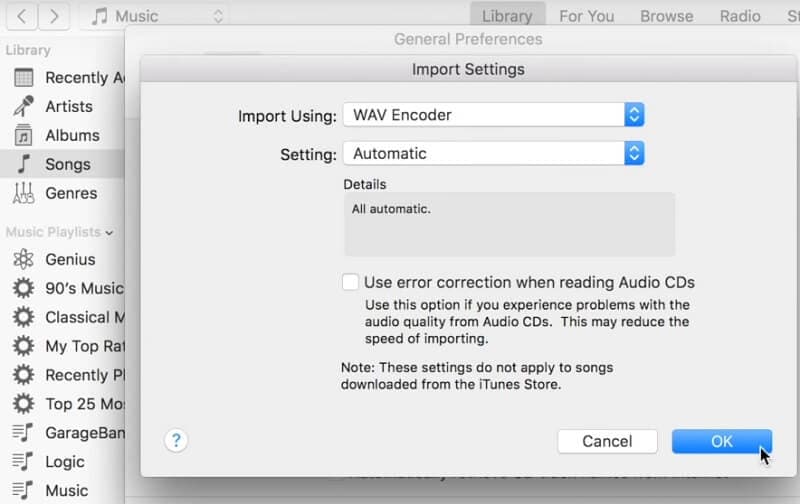
3. Keberanian
Seperti yang kita semua ketahui, Audacity adalah salah satu aplikasi rakaman dan penyuntingan terkenal yang juga digunakan oleh banyak pihak. Tetapi selain dari ciri-ciri ini, ia juga mempunyai fitur lain yang sangat diperlukan oleh pengguna yang ingin memampatkan fail audio mereka, iaitu penukaran fail audio. Dalam maklumat panduan di bawah, kami akan menunjukkan kepada anda cara menukar WAV ke M4A di Audacity. Lihat langkah mudah bagaimana melakukannya.
Langkah 1: Lancarkan aplikasi di sistem anda. Selepas itu, klik Fail menu dan pada sub-menu yang akan muncul di bawah, klik Buka dan tambahkan fail pada sistem anda yang anda perlukan untuk menukar.
Langkah 2: Selepas itu, pilih sekali lagi Fail menu dan klik Eksport, kemudian pilih format yang anda mahukan.
Langkah 3: Setelah menukar fail audio, klik Jimat butang untuk mula menukar ke format yang anda mahukan.
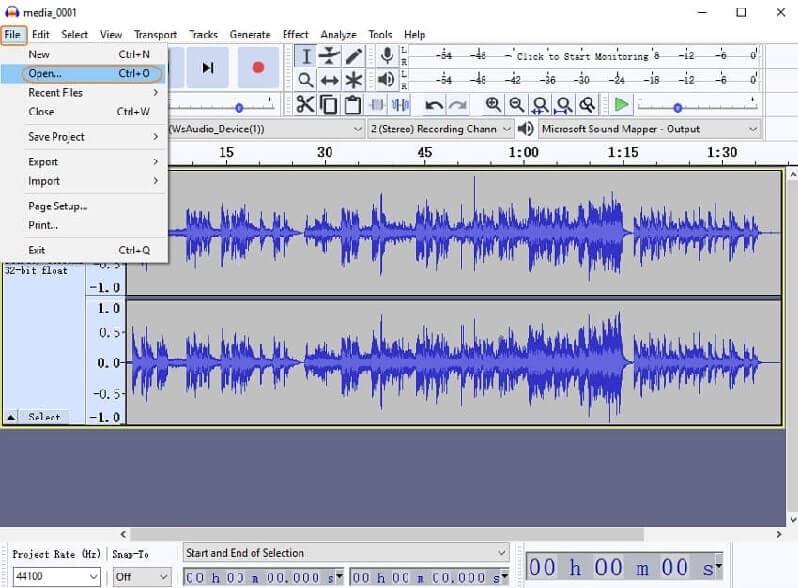
Bahagian 3. Soalan Lazim mengenai Cara Menukar WAV ke M4A
Bagaimana saya boleh menukar fail dalam alat dalam talian tanpa had ukuran?
Itu soalan yang menarik kerana banyak alat dalam talian mempunyai batasan, tetapi Penukar Video Dalam Talian Percuma Vidmore adalah berbeza kerana menukar tanpa had.
Alat apa yang menukar lebih cepat?
Kami mencadangkan menggunakan Vidmore Video Converter kerana ia menukar fail anda dalam beberapa saat sahaja.
Mana yang lebih baik, WAV atau M4A?
Sekiranya kita ingin melihat kualitinya, WAV lebih baik tetapi jika kita mempertimbangkan ruangnya, lebih baik menggunakan format M4A.
Kesimpulannya
Melalui maklumat di atas yang dinyatakan, anda tidak akan sukar lagi memikirkan cara memampatkan fail anda kerana kami sudah memberikan alat yang paling disyorkan mengenai cara menukar WAV ke M4A. Tidak perlu mengeluarkan wang hanya untuk membeli aplikasi kerana anda boleh menggunakan alat dalam talian dan program percuma yang kami sediakan di atas. Tunggu apa lagi? Mula menukar fail yang paling anda gemari!


